В результате выполнения шагов данного руководства ожидается:
- В личном кабинете пользователей появился календарь.
- В календаре корректно отображаются события. Добавление нового события в календаре Exchange отражается в календаре DION.
¶ Введение
Интеграция с календарем Exchange позволяет отображать расписание встреч из календаря Exchange в личном кабинете DION. Отображается следующая информация о встрече:
- название;
- место проведения;
- ссылка на подключение в DION с возможностью подключиться (если добавлена к встрече);
- участники и их статус.
¶ Особенности работы
Для работы системы необходима интеграция с корпоративным календарем. После настройки интеграции обеспечивается полная связь между календарем пользователя в Exchange и календарем DION.
Для Exchange поддерживается NTLM-аутентификация.
Поддерживаемые версии почтового сервера:
| Решение | Версия |
| Microsoft Exchange | Exchange2010_SP2 и выше |
¶ Схема решения
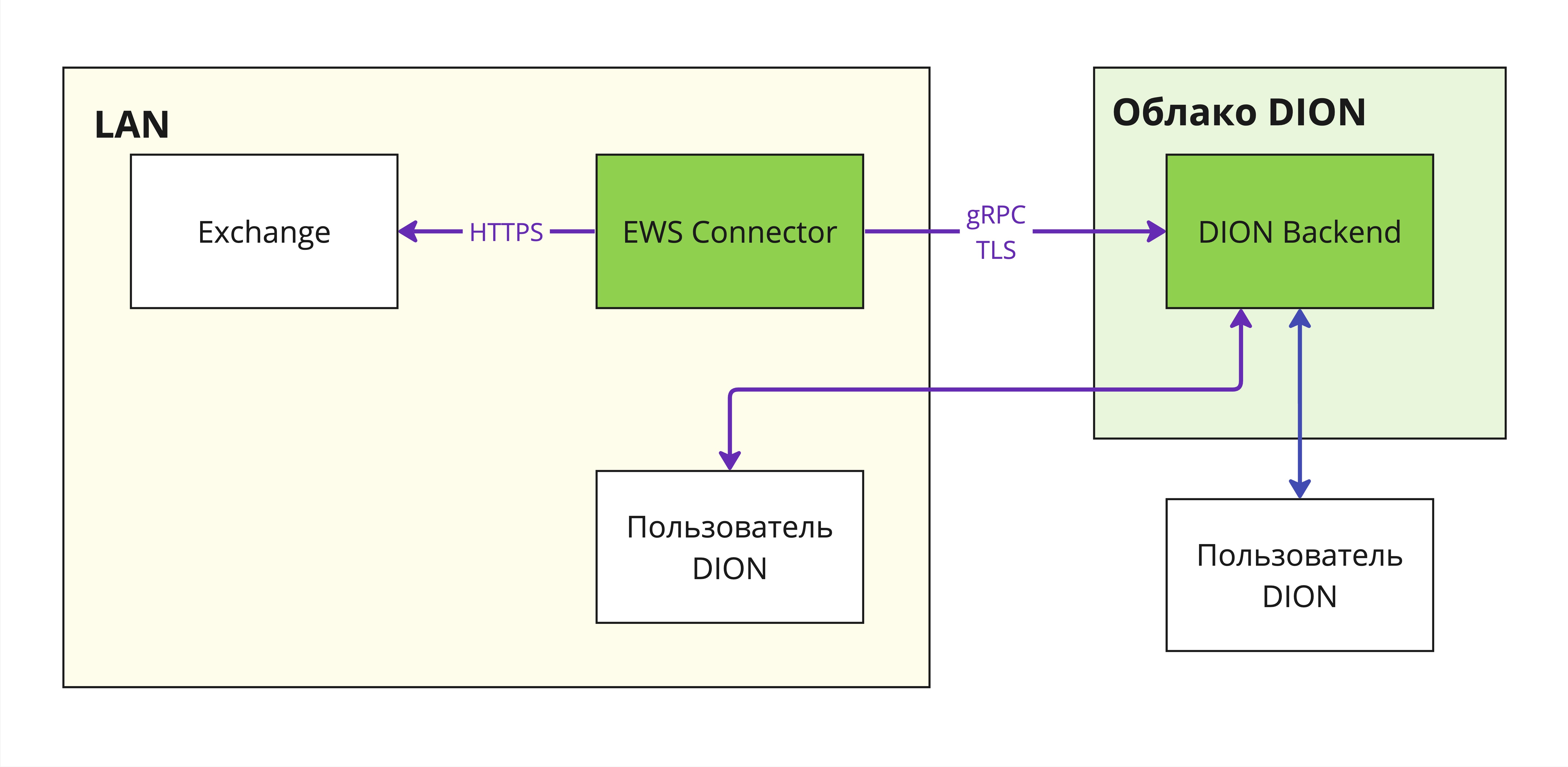
DION EWS Connector необходимо установить на площадке, где имеется доступ к Exchange-серверу. Это связующий компонент между сервером календаря Exchange и облаком DION. Облако DION никогда не инициирует обращения к EWS Connector; все сетевые подключения в облако являются исходящими от EWS Connector.
¶ Требования к ресурсам
| Компонент | vCPU (шт.) | ОЗУ (ГБ) | Диск SSD (ГБ) | ОС |
|---|---|---|---|---|
| DION EWS Connector | 4 | 8 | 40 | Linux |
¶ Масштабирование
Один экземпляр DION EWS Connector поддерживает 1500-2000 календарей пользователей:
- До 2000 пользователей — необходимо установить один DION EWS Connector;
- 2000-4000 пользователей — необходимо не менее двух DION EWS Connector.
¶ Сетевые доступы
| № | Инициатор | Получатель | Порт | Протокол | Назначение | ||
| IP | FQDN | IP | FQDN | ||||
| 1 | DION EWS Connector |
80.85.252.1 80.85.252.4 185.247.192.101 185.247.192.104 185.228.50.78 185.228.50.79 185.65.148.105 185.65.148.145 |
grpc-gateway-clients.dion.vc | 443 | TCP | DION EWS Connector вызывает удалённые процедуры в облаке DION по gRPC. Передача информации о событиях из календаря. | |
| 2 | DION EWS Connector |
EWS MS Exchange организации Например: https://<EXCHANGE_URL>/EWS/Exchange.asmx |
443 | HTTPS TCP | Чтение событий календаря пользователя. | ||
¶ Подготовка к установке
¶ Настройка Exchange
Создайте учётную запись для коннектора и выдайте ей права на чтение календарей других пользователей с помощью команды:
Add-MailboxFolderPermission -Identity HenriettaM@microsoft.com:\Calendar -User dioncalendar@microsoft.com -AccessRights ReviewerДля большого количества пользователей лучше предусмотреть скрипт при создании пользователей, а при первой установке прав — скрипт для проставления прав всем пользователям.
|
Также поддерживается учётная запись пользователя с правами имперсонализации.
¶ Дистрибутив
Последнюю версию DION EWS Connector можно скачать здесь.
1. Переместите скачанный архив на сервер, где будет развернут DION EWS Connector.
Рекомендуется использовать каталог /opt/ews-connector
2. Распакуйте архив:
unzip -d /opt/ews-connector/ ews-connector.zip
¶ Сертификаты
Получите от команды DION набор сертификатов. Можно обратиться в службу поддержки пользователей (support@diongo.ru) или к вашей аккаунт-команде.
Сертификаты перенесите на сервер, где будет развернут DION EWS Connector, в каталог /opt/ews-connector/certificates/. Можно распаковать архив заранее, либо воспользоваться командой:
unzip -d /opt/ews-connector/certificates/ certificates.zip
¶ Установка docker и docker-compose
Установите docker и docker compose на сервер, где будет развернут DION EWS Connector.
Рекомендуем воспользоваться официальной инструкцией на сайте Docker.
¶ Установка DION EWS Connector
1. Перейдите в каталог /opt/ews-connector/ с помощью команды:
cd /opt/ews-connector/2. Запустите установочный скрипт. Скрипт автоматически распакует образ контейнера DION EWS Connector и подготовит файл docker-compose.yml:
sudo ./install.sh3. Откройте на редактирование файл /opt/ews-connector/.env:
nano /opt/ews-connector/.env4. Внесите в файл значения переменных согласно таблице.
Используйте формат заполнения файла без пробелов: переменная=значение |
| Переменная | Значение | Тип | Пример | |
|---|---|---|---|---|
| 1 | EXCHANGE_URL |
ASMX-адрес вашего Exchange-сервера. | string | https://mail.local.myorg.ru/EWS/Exchange.asmx |
| 2 | EXCHANGE_DOMAIN |
Почтовый домен организации. | string | myorg.ru |
| 3 | EXCHANGE_PASSWORD |
Пароль пользователя с правами на чтение календарей всех пользователей организации, созданного на этапе подготовки. | string | qQ!-We@-34x |
| 4 | EXCHANGE_USERNAME |
Имя пользователя с правами на чтение календарей всех пользователей организации, созданного на этапе подготовки. | string | superUser_impl |
| 5 | EXCHANGE_USE_IMPERSONATION_ACCESS |
Включение режима олицетворения. | boolean | true |
| 6 | EXCHANGE_SYNC_DOMAIN |
Почтовый домен вашей организации. | string | myorg.ru |
| 7 | EXCHANGE_SYNC_ASSOCIATED_DOMAINS |
Список всех дополнительных почтовых доменов через запятую, должен включать в себя домен указанный в переменной EXCHANGE_SYNC_DOMAIN. |
string | myorg.ru, myorg2.ru |
| 8 | EXCHANGE_SYNC_CONNECTOR_ID |
Идентификатор EWS-коннектора (прописывается в соответствии с примером, достаточно заменить mycompany на название компании). |
string | ews-connector-mycompany-1 |
| 9 | GRPC_DIR |
Папка на хосте в которой хранятся GRPC-сертификаты. | string | /opt/ews-connector/certificates/ |
| 10 | GRPC_CIS_CERTIFICATE_CHAIN |
Имя файла цепочки сертификатов. | string | server_client.mycompany.prod.clients-vc.0001.dion.vc.crt |
| 11 | GRPC_CIS_PRIVATE_KEY |
Имя файла приватного ключа. | string | server_client.mycompany.prod.clients-vc.0001.dion.vc.key |
Следующие параметры должны быть идентичными на всех установленных EWS-коннекторах в организации:
EXCHANGE_DOMAIN,EXCHANGE_SYNC_DOMAIN,EXCHANGE_SYNC_ASSOCIATED_DOMAINS.
5. Запустите контейнер:
docker compose up -dКонтейнер должен быть запущен без ошибок. Чтобы убедиться в этом, выполните команду:
docker ps
¶ Запуск синхронизации
После завершения установки сообщите в службу поддержки Dion (support@diongo.ru) три учётные записи DION, для которых будет активирована синхронизация календарей с целью проверки правильности настроек. После успешного тестирования политика синхронизации будет применена ко всей организации.
| Планировать включение функционала календаря лучше на ночные часы или выходные дни для планомерной синхронизации календарей пользователей. Первая синхронизация может занимать до 1 часа на 500 пользователей, в зависимости от количества событий в календаре. |
¶ Диагностика неисправностей
Статус контейнера можно проверить с помощью команды:
docker psУдостовериться в работоспособности контейнера можно с помощью команды:
docker logs -f <container_id>где <container_id> — это имя или id контейнера DION EWS Connector, которые можно получить из вывода команды docker ps.
¶ Установка обновлений
Если вы уже используете EWS Connector и вам нужно обновить его, выполните следующие действия:
1. Скачайте новую версию по ссылке полученной от команды DION или указанной выше.
2. Распакуйте архив:
unzip -d <путь> <имя_архива>3. Перейдите в каталог с распакованным архивом.
3. Запустите установочный скрипт с флагом -u:
./install.sh -uСкрипт остановит уже существующие копии EWS Connector, установит новую версию и подготовит файл docker-compose.yml в каталоге, из которой был запущен.
4. Проверьте конфигурационный файл.
a. В каталоге с распакованной в него новой версией дистрибутива найдите файл ews.env, который является основой для файла env.
b. Сверьте файл ews.env от новой версии с env от предыдущей.
- Если список переменных совпадает, можно просто скопировать env от старой версии в каталог с новой.
- Если в файлах присутствуют различия, перенесите значения совпадающих переменных, а насчёт остальных см. инструкцию выше.
|